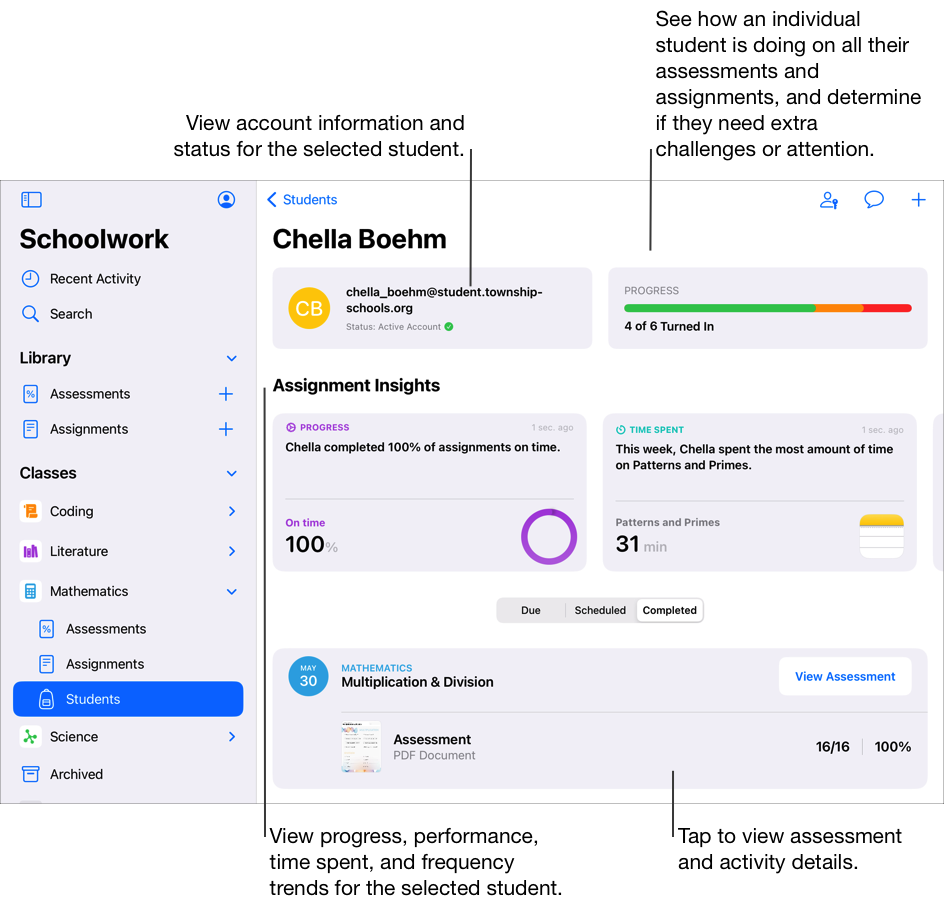Acerca de las clases, las tareas y los estudiantes en Tareas Escolares
En Tareas Escolares la barra lateral se llena automáticamente con todas tus clases Apple School Manager. Si la administración de TI de tu escuela te asignó el privilegio “Crear, editar y eliminar clases” en Apple School Manager, también podrás agregar, editar, quitar, eliminar y archivar clases en Tareas Escolares. Si no ves ninguna clase en la barra lateral o quieres cambiar la información relacionada con un profesor, profesora o un estudiante, comunícate con la administración de TI de tu escuela.
Para crear y asignar trabajo a tus estudiantes, empieza por seleccionar un tipo de tarea. Según el tipo de tarea que selecciones, Tareas Escolares crea una tarea o una evaluación. Mediante las tareas, se puede compartir información o actividades de tarea con los estudiantes. Por ejemplo, se puede enviar a un estudiante o a una clase entera una tarea con instrucciones para ver un video adjunto, enviar un ensayo o completar una tarea en una app que proporcione el avance del estudiante. Mediante las evaluaciones, se puede medir la comprensión de los estudiantes sobre un concepto, un tema o una lección, y validar rápidamente tus estrategias y recursos de enseñanza para futuras lecciones.
En Tareas Escolares, las clases, las tareas, las evaluaciones y la información de los estudiantes se muestran en diversas vistas:
Recientes: Usa Recientes para acceder tanto a las evaluaciones como a las tareas en todas las clases.
Evaluaciones: Usa Evaluaciones para ver las evaluaciones en todas las clases.
Tareas: Usa Tareas para ver las tareas en todas las clases.
[Nombre de la clase]: usa [nombre de la clase] para acceder a las tareas y evaluaciones asociadas con la clase seleccionada, así como a los estudiantes de la clase.
Archivado: Usa los archivos de clase para acceder a las copias de solo lectura de tareas y evaluaciones de clases eliminadas de Tareas Escolares o Apple School Manager.
Dentro de las vistas, puedes filtrar por Borradores, Importados, Programados, Enviados, Terminados y Favoritos. Los elementos anclados siempre aparecerán en la parte superior de una vista.
Nota:
La información sobre los profesores y los estudiantes en Apple School Manager se sincroniza automáticamente con Tareas Escolares. Tareas Escolares muestra actualizaciones a medida que los estudiantes se incorporan a una clase o la abandonan en Apple School Manager.
Puedes ver el estado de Tareas Escolares en la parte inferior de la barra lateral y deslizar el dedo hacia abajo sobre la barra lateral o en las vistas de actividades recientes, de biblioteca o de clase para actualizar el contenido de Tareas Escolares y los mensajes de estado.
Enfocarse en una clase
Usa la barra lateral de Tareas Escolares para ver todas las clases y luego toca [nombre de la clase] para enfocarte en una clase específica. Si tú, un profesor colaborador o la administración de TI de tu escuela eliminaron clases de Tareas Escolares o Apple School Manager, verás los archivos de clase correspondientes.
En la app Tareas Escolares
 , toca [nombre de la clase] en la barra lateral.
, toca [nombre de la clase] en la barra lateral.A medida que los estudiantes trabajan en las actividades, puedes ver el progreso general de la clase y determinar cuáles son los estudiantes que podrían necesitar mayor complejidad o atención. También puedes ver qué estudiantes entregaron sus evaluaciones, lo que te servirá para validar tus estrategias y recursos de enseñanza para el esfuerzo educativo futuro.
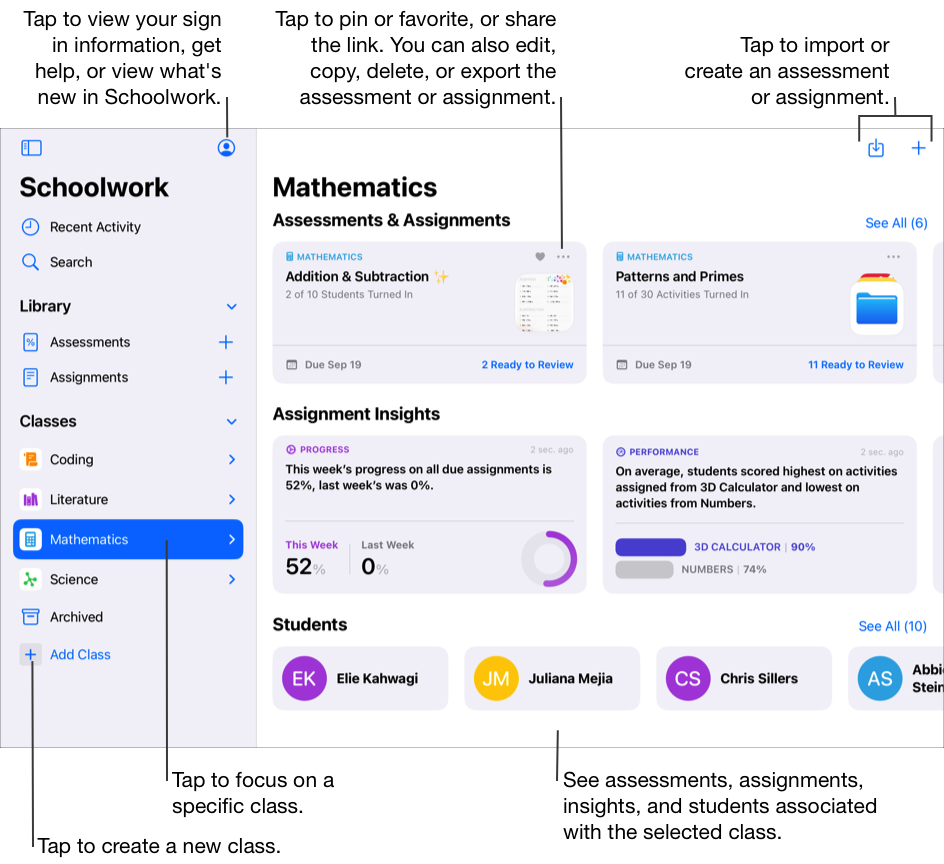
Enfoque en las tareas
Usa Assignments (Tareas) en la barra lateral para ver todas las tareas de todas tus clases. Puedes filtrar la vista Assignments (Tareas) por Drafts (Borradores), Imported (Importadas), Scheduled (Programadas), Sent (Enviadas), Completed (Terminadas) y Favorites (Favoritas). Las tareas destacadas siempre aparecerán en la parte superior de una vista.
Para crear una nueva tarea, toca ![]() en la esquina superior derecha de la ventana. Para importar una tarea de una app de terceros, de un sistema de administración del aprendizaje o de Tareas Escolares que otro profesor haya compartido contigo, toca
en la esquina superior derecha de la ventana. Para importar una tarea de una app de terceros, de un sistema de administración del aprendizaje o de Tareas Escolares que otro profesor haya compartido contigo, toca 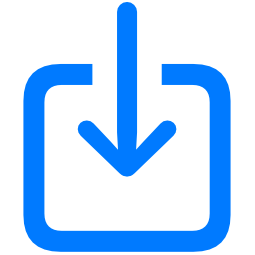 en la esquina superior derecha de la ventana.
en la esquina superior derecha de la ventana.
En la app Tareas Escolares
 , toca Tareas en la barra lateral.
, toca Tareas en la barra lateral.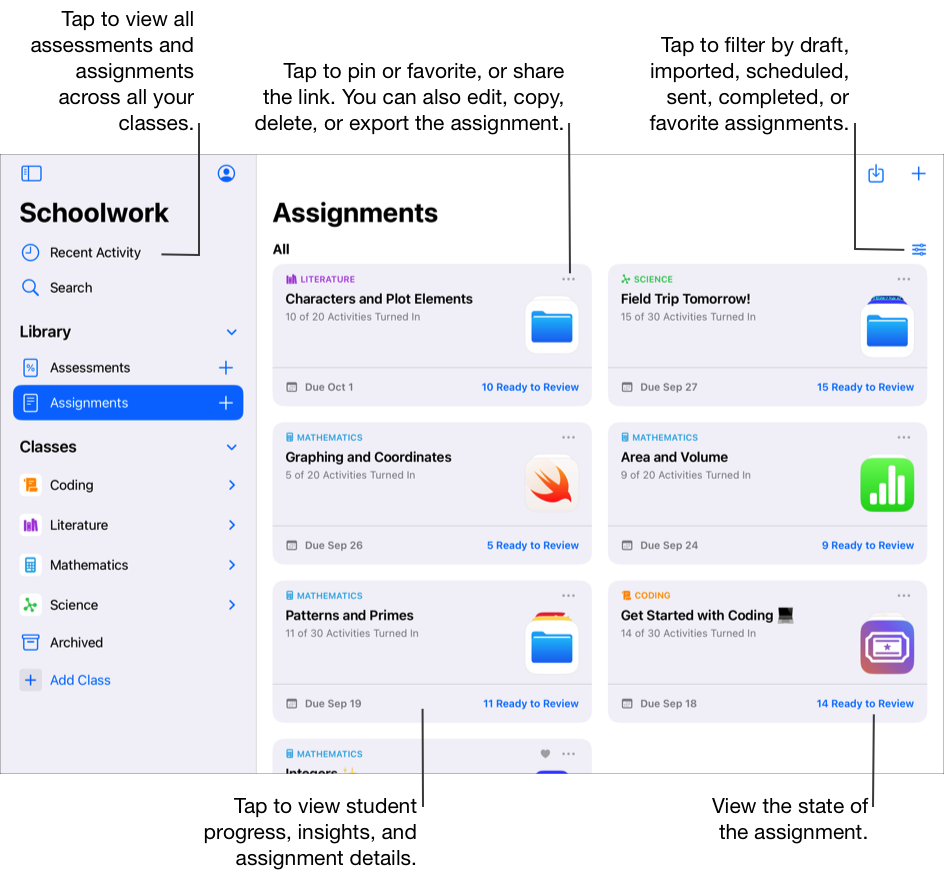
Enfocarse en las evaluaciones
Usa Assessments (Evaluaciones) en la barra lateral para ver todas las evaluaciones de todas tus clases. Puedes filtrar la vista Assessment (Evaluación) por Drafts (Borradores), Imported (Importadas), Scheduled (Programadas), Sent (Enviadas), Completed (Terminadas) y Favorites (Favoritas). Las evaluaciones destacadas siempre aparecerán en la parte superior de una vista.
Para crear una nueva evaluación, toca ![]() en la esquina superior derecha de la ventana. Para importar una tarea de una app de terceros, de un sistema de administración del aprendizaje o de Tareas Escolares que otro profesor haya compartido contigo, toca el
en la esquina superior derecha de la ventana. Para importar una tarea de una app de terceros, de un sistema de administración del aprendizaje o de Tareas Escolares que otro profesor haya compartido contigo, toca el 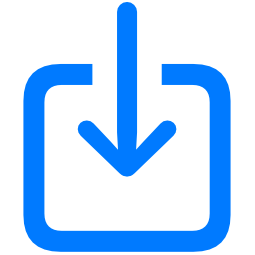 en la esquina superior derecha de la ventana.
en la esquina superior derecha de la ventana.
En la app Tareas Escolares
 , toca Evaluaciones en la barra lateral.
, toca Evaluaciones en la barra lateral.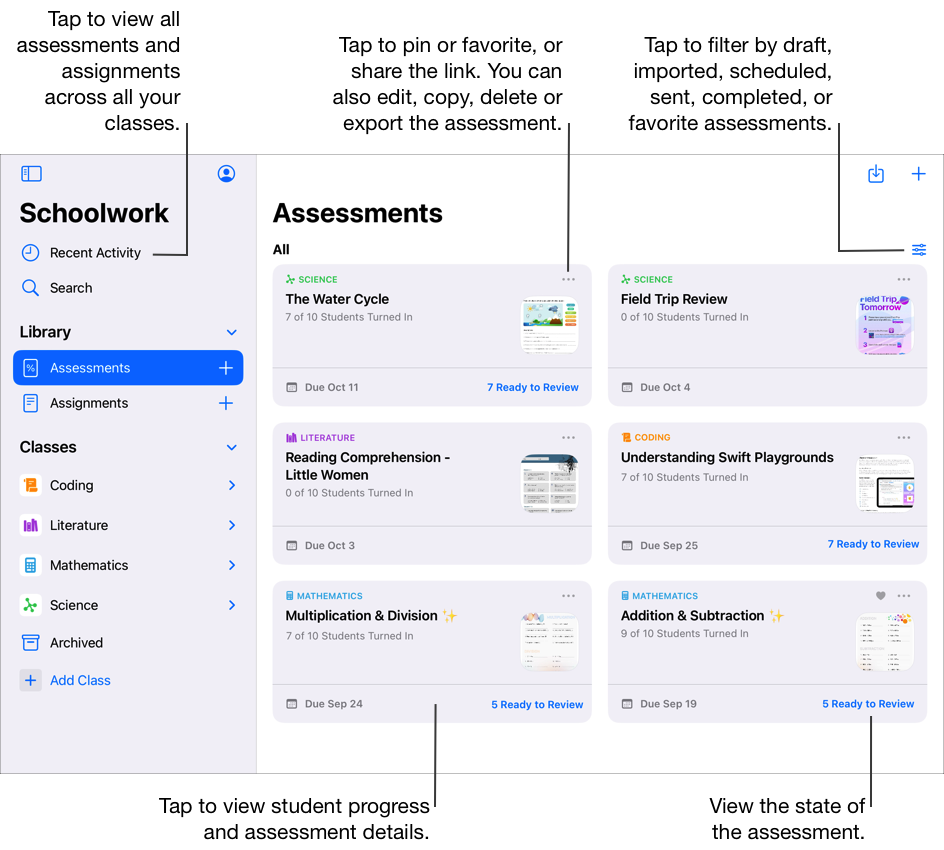
Enfocarse en un estudiante
Usa las vistas de avance de los estudiantes para cómo les va en todas las tareas, actividades y evaluaciones. Después de observar el avance de los estudiantes, puedes modificar las actividades según las necesidades de los estudiantes.
En la app Tareas Escolares
 , toca la flecha de información desplegable junto a una clase en la barra lateral, toca Students (Estudiantes) y luego toca un estudiante.
, toca la flecha de información desplegable junto a una clase en la barra lateral, toca Students (Estudiantes) y luego toca un estudiante.